Jak uzyskać dostęp do maszyny wirtualnej z konsoli OpenStack na NSIS Cloud
Gdy tylko utworzysz maszynę wirtualną w OpenStack, będziesz musiał wykonać różne zadania administracyjne, takie jak:
instalowanie i odinstalowywanie oprogramowania,
uploadowanie i pobieranie plików,
ustalanie haseł i zasad dostępu
Istnieją dwa sposoby wejścia do interfejsu maszyny wirtualnej:
- Linux
Dla Linuxa, niezależnie od wersji Ubuntu czy CentOS, będziesz używał konsoli, która jest dostępna w każdej maszynie wirtualnej. Wchodzisz w konsolę jako użytkownik z góry określony o nazwie eoconsole, definiujesz hasło i przełączasz się na innego, również z góry określonego, użytkownika o nazwie eouser. Po tym, za każdym razem, gdy będziesz używał konsoli, będziesz obecny jako eouser.
- Fedora
Obrazy Fedora technicznie należą do rodziny systemów operacyjnych Linux, ale nie można do nich uzyskać dostępu za pośrednictwem konsoli. Konkretnie: zobaczysz konsolę, ale nie będziesz w stanie zalogować się jako standardowy użytkownik eoconsole.
Ponieważ te obrazy są używane tylko do automatycznego tworzenia instancji Kubernetes, musisz wejść w nie przy użyciu metod Kubernetes. Sprowadza się to do użycia polecenia kubectl exec (zobacz poniżej).
Co obejmuje ten artykuł?
Użycie konsoli dla maszyn wirtualnych opartych na systemie Linux
Użycie konsoli dla maszyn wirtualnych opartych na systemie Fedora
Wymagania wstępne
Nr 1 Konto
Potrzebujesz konta hostingowego NSIS Cloud z dostępem do interfejsu Horizon: https://horizon.cloudferro.com/.
Używanie konsoli do zadań administracyjnych w maszynach wirtualnych z systemem Linux
Przejdź do https://horizon.cloudferro.com/ i wybierz swoją metodę uwierzytelniania:
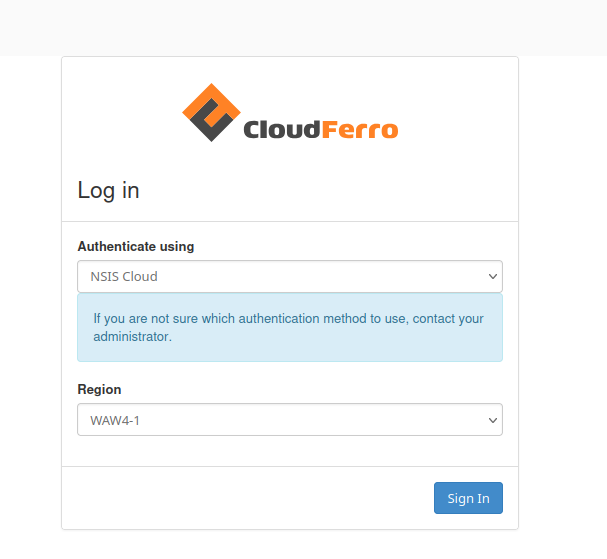
Wejdziesz w główny ekran Horizon.
Otwórz zakładkę Compute/Instances i wybierz pożądaną maszynę wirtualną, klikając na jej nazwę:

Wybierz okienko „Console”
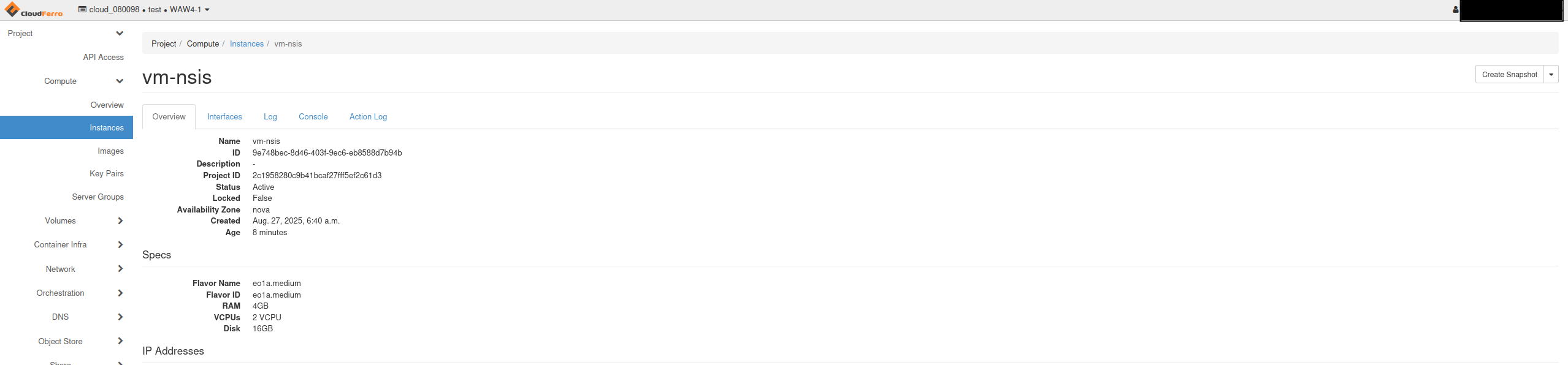
Podczas logowania się po raz pierwszy, zobaczysz ogólny ekran konsoli:
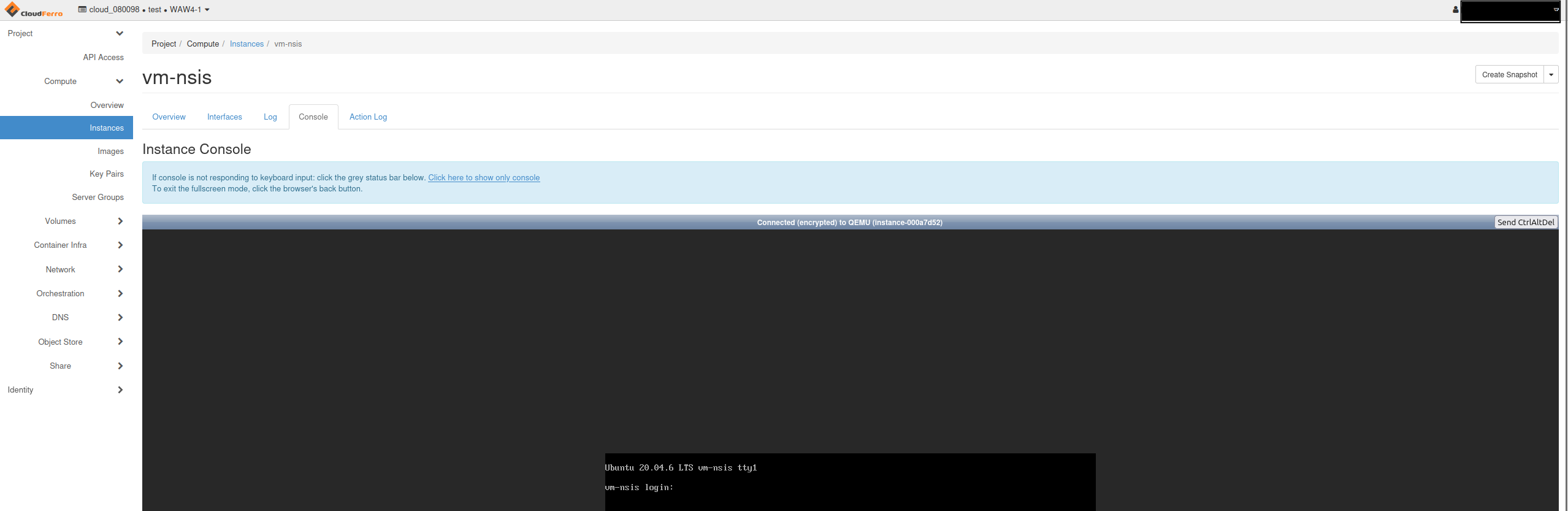
Kliknij na link Click here to show only console, a następnie kliknij na powierzchnię konsoli, aby ją aktywować.
Wprowadź nazwę istniejącego na wirtualnej maszynie konta eoconsole. Zostaniesz poproszony o ustalenie nowego hasła, dwa razy. Ten użytkownik eoconsole służy tylko do wejścia w konsolę.
Następnym krokiem jest rozpoczęcie korzystania z innego konta, o nazwie eouser. Podobnie jak eoconsole, jest ono już skongifurowane, więc wystarczy tylko na nie przejść. Polecenie Linux, aby to zrobić, to
sudo su - eouser
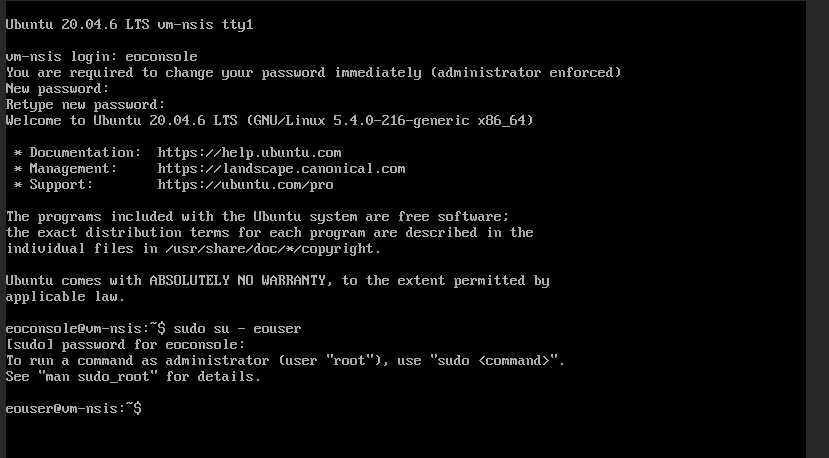
Następnie będziesz używał konsoli jako użytkownik eouser.
Uwaga
Google Chrome może działać powoli podczas korzystania z konsoli OpenStack. Firefox działa dobrze.
Używanie konsoli do zadań administracyjnych w maszynach wirtualnych z systemem Fedora
Podczas tworzenia typowych maszyn wirtualnych wybierasz obrazy oparte na Ubuntu lub CentOS - ale nie na Fedorze. Obrazy Fedory są przeznaczone tylko do automatycznego tworzenia instancji, które należą do klastrów Kubernetes. Takie instancje będą miały albo słowo master, albo node w swoich nazwach. Oto typowa grupa instancji, które należą do dwóch różnych klastrów, nazwanych vault i k8s-23:
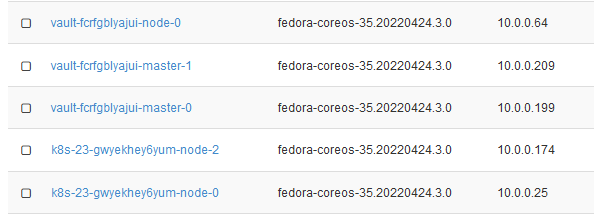
Jeśli klikniesz na którąś z tych instancji Kubernetes, będziesz w stanie wejść w konsolę, ale nie będziesz mógł z niej korzystać. W tym kontekście, obraz Fedora jest celowo ustawiony w taki sposób, że nie możesz wejść do niego przez konsolę. Zazwyczaj po uruchomieniu Fedory zobaczysz:
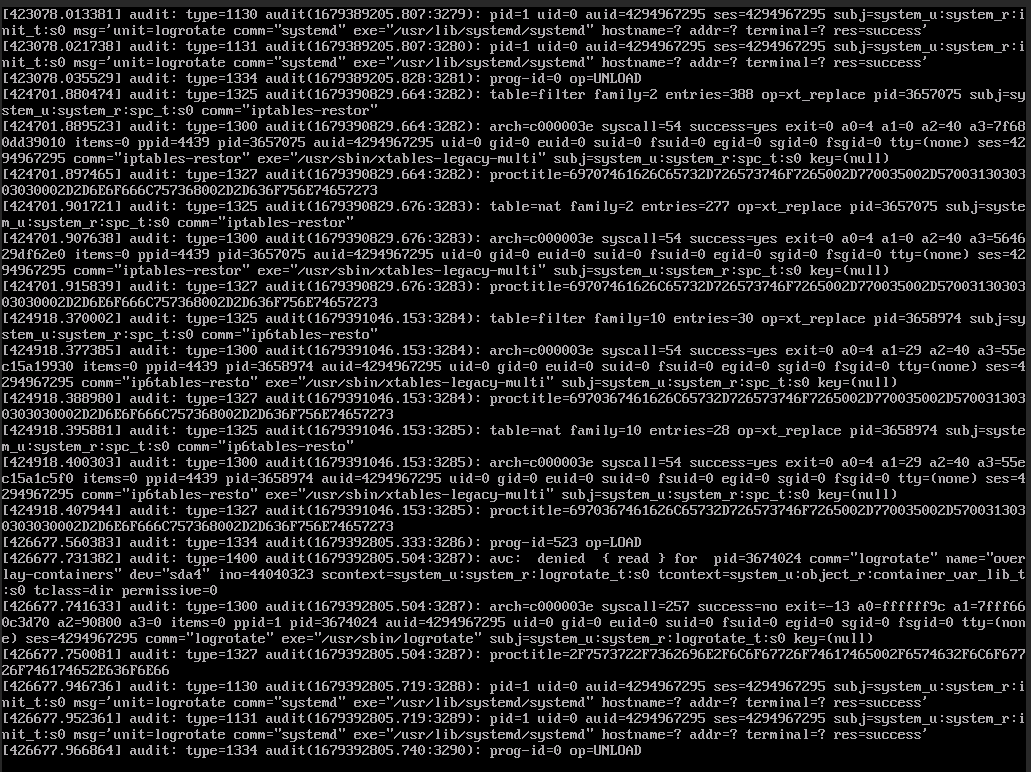
Zamiast tego możesz wejść do jednej z takich instancji przy użyciu głównego polecenia Kubernetes, kubectl, z parametrem exec. Główne polecenie wyglądałoby następująco:
kubectl -n vault exec -it vault-0 -- sh
gdzie vault jest przestrzenią nazw, w ramach której znajdziesz pod o nazwie vault-0 i wejdziesz do niego.
Dalsze wyjaśnienia dotyczące polecenia exec wykraczają poza zakres tego artykułu. Poniższy artykuł pokaże ci, jak aktywować polecenie kubectl po utworzeniu klastra:
Jak uzyskać dostęp do klastra Kubernetes po wdrożeniu przy użyciu Kubectl na NSIS OpenStack Magnum?
Ten artykuł pokazuje przykład polecenia exec, aby wejść w maszynę wirtualną i później zapisać dane wewnątrz niej:
Wolumenowa i efemeryczna pamięć masowa dla klastrów Kubernetes w NSIS OpenStack Magnum